Slik deaktiverer du det trådløse visningen i iOS 10 Mail App

E-posttråder lar deg se alle e-postmeldinger som sendes og mottas med samme emnelinje gruppert sammen i en samtale. Gjenget visning har vært tilgjengelig i MacOS en stund, og er nå tilgjengelig i Mail-appen i iOS 10.
Gjenget visning er nyttig for å forhindre at eldre e-poster fra samme samtale går tapt. Du kan se hele historien til en samtale på ett sted. Når trådvisning er slått på, vises samtaler med en dobbel høyre pilknapp til høyre for dagen / datoen. Trykk på denne knappen for å vise e-postene i samtalen.

Når du klikker på en av e-postene i samtalen, åpner den e-posten, men du kan også bla opp og ned for å få tilgang til de andre e-postene i samtalen.
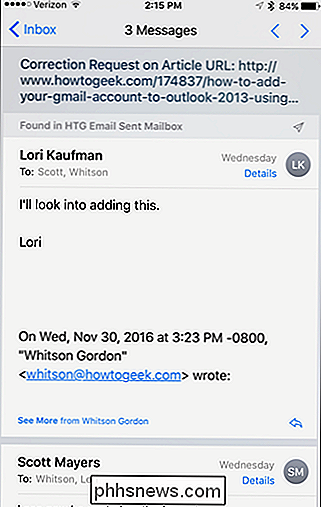
Gjenget visning er aktivert som standard i iOS 10, men det er lett å deaktivere hvis du heller ikke vil bruke denne funksjonen. Du må slå denne funksjonen av og på i hovedinnstillinger-appen på telefonen, ikke i Mail-appen, og trykk så på "Innstillinger" på startskjermen.
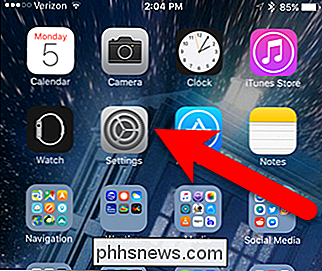
På skjermbildet Innstillinger klikker du på "Mail".
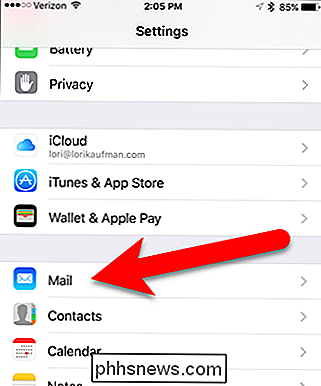
For å slå av den gjengede visningen, trykk på glidebryteren "Organiser etter tråd", slik at den blir hvit. Hvis du vil ha gjenget visning, trykker du på gliderknappen igjen slik at den blir grønn.
I gjenget visning er de nyeste meldingene i samtalen nederst. Du vil kanskje slå på "Siste melding på toppen" for å gjøre det lettere å finne de nyeste meldingene.
Om gjenget visning er på eller av, kan du flytte meldinger fra en samtale til forskjellige mapper eller postkasser. Hvis du har gjort det, kan du fremdeles se alle meldingene fra en samtale på ett sted i gjenget visning ved å slå på glidebryteren "Complete Threads".
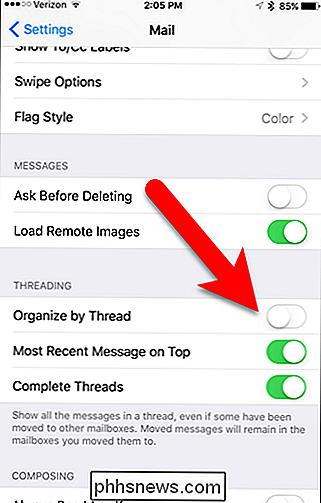
Med gjenget visning vises meldingene fra samtalen nå som separate meldinger.
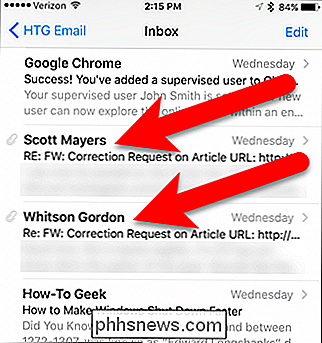
Hvis du ikke liker å bruke gjenget visning hele tiden, kan du legge den av til du trenger å se gjennom en samtale. Når du slår den på igjen, samles alle meldinger med samme emnelinje sammen i en samtale, til og med fra andre mapper eller postkasser, hvis alternativet Complete Threads er på.

Hva er Instagrams «Historier», og hvordan bruker jeg dem?
Instagram har tatt et blad ut av Snapchat-boken og lagt til en forsvindende historiefunksjon. Nå, så vel som å legge inn vanlige bilder til Instagram, kan brukerne dele hva som skjer i øyeblikket. Ethvert bilde som er lagt inn i en historie, forblir levende i bare 24 timer. Etterpå er det borte. RELATED: Hva er Snapchat?

Hva er denne prosessen, og hvorfor kjører den på PCen?
Hvis du tilbringer noen tid i det hele tatt peker gjennom Oppgavebehandling, vet du at mange prosesser kjører på et hvilket som helst Windows-system. Men hva gjør de? Er det trygt å stoppe, deaktivere eller prioritere dem på nytt? Vi har noen svar for deg. Som en del av en pågående serie, tar vi en nærmere titt på prosessene fra Windows, vanlige tredjepartsapps og maskinvaredrivere.



